Bestemmingen selecteren door een LDAP-server te zoeken
In deze paragraaf wordt uitgelegd hoe u een in een LDAP-server geregistreerd adres kunt zoeken en dit kunt opgeven als e-mailbestemming.
![]()
Deze functie kan worden gebruikt, als een LDAP-server op het netwerk is aangesloten.
De LDAP-server moet onder [Systeeminst.] zijn geregistreerd en [LDAP zoeken] moet zijn ingesteld op [Aan] onder [Systeeminst.]. Voor meer details raadpleegt u de Handleiding Netwerk- en Systeeminstellingen.
![]() Druk op de toets [Zoek bestemming].
Druk op de toets [Zoek bestemming].
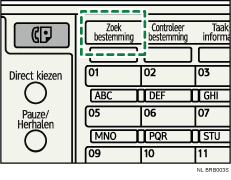
De afbeelding is een voorbeeld. De werkelijke weergave kan anders zijn.
![]() Selecteer [Zoek LDAP] en druk vervolgens op de toets [OK].
Selecteer [Zoek LDAP] en druk vervolgens op de toets [OK].
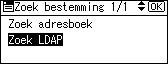
![]() Selecteer [Selecteer server] en druk vervolgens op de toets [OK].
Selecteer [Selecteer server] en druk vervolgens op de toets [OK].
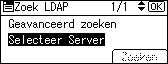
![]() Selecteer de server en druk vervolgens op de toets [OK].
Selecteer de server en druk vervolgens op de toets [OK].
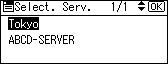
Als verificatie nodig is voor toegang tot de server, verschijnt het verificatiescherm. Voer de correcte gebruikersnaam en wachtwoord in.
Het scherm Zoek LDAP verschijnt.
![]() Selecteer [Geavanceerd zoeken] en druk vervolgens op de toets [OK].
Selecteer [Geavanceerd zoeken] en druk vervolgens op de toets [OK].
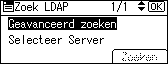
![]() Geef de zoekvoorwaarden op.
Geef de zoekvoorwaarden op.
In het volgende voorbeeld wordt gebruik gemaakt van fuzzy zoeken op bestemmingsnaam.
Selecteer [Naam] en druk vervolgens op de toets [OK].
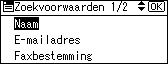
![]() Voer een deel van de bestemmingsnaam in.
Voer een deel van de bestemmingsnaam in.
U kunt ook zoeken op achternaam of voornaam, afhankelijk van de instellingen van de LDAP-server. Neem contact op met de beheerder.
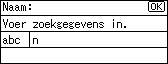
![]() Druk op de toets [OK].
Druk op de toets [OK].
![]() Selecteer een zoekcriterium en druk op de toets [OK].
Selecteer een zoekcriterium en druk op de toets [OK].
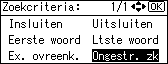
![]() verschijnt links van de opgegeven voorwaarde.
verschijnt links van de opgegeven voorwaarde.
U kunt een zoekactie ook verfijnen door meerdere zoekvoorwaarden in te stellen.
![]() Druk op de toets [Escape].
Druk op de toets [Escape].
![]() Druk op [Zoeken].
Druk op [Zoeken].
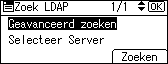
Bestemmingen die aan de zoekvoorwaarden voldoen, worden weergegeven.
![]() Druk op de toets [
Druk op de toets [![]() ] of [
] of [![]() ] om de bestemming te selecteren en druk vervolgens op de toets [
] om de bestemming te selecteren en druk vervolgens op de toets [![]() ].
].
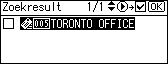
Het selectievakje links van de geselecteerde bestemming is aangevinkt.
![]() Druk op de toets [OK].
Druk op de toets [OK].
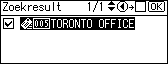
![]()
Er kunnen maximaal 100 bestemmingen als zoekresultaten worden weergegeven.
Als een via de LDAP-server gevonden e-mailadres te lang is, kan het niet als bestemming worden opgegeven. Zie "E-mailberichten verzenden" voor meer informatie over het aantal tekens dat kan worden opgegeven.
U kunt meerdere e-mailadressn registreren in individuele LDAP-serveraccounts. Maar als zoekresultaat worden alleen e-mailadressen weergegeven. Gewoonlijk wordt het adres weergegeven dat als eerste werd geregistreerd in de LDAP-server.
U kunt de criteria selecteren uit de volgende lijst:
[Insluiten]: er wordt gezocht naar namen die een of meerdere van de ingevoerde tekens bevatten.
Als u bijvoorbeeld wilt zoeken naar "ABC", typt u "A", "B" of "C".
[Uitsluiten]: er wordt gezocht naar namen die een of meerdere ingevoerde tekens niet bevatten.
Als u bijvoorbeeld wilt zoeken naar "ABC", typt u "D".
[Eerste woord]: er wordt gezocht naar de namen die beginnen met een of meerdere van de ingevoerde tekens.
Als u bijvoorbeeld wilt zoeken naar "ABC", typt u "A".
[Ltste woord]: er wordt gezocht naar de namen die eindigen met een of meerdere van de ingevoerde tekens.
Als u bijvoorbeeld wilt zoeken naar "ABC", typt u "C".
[Exacte overeenkomst]: er wordt gezocht naar de namen die corresponderen met (een) ingevoerd(e) teken(s).
Als u bijvoorbeeld wilt zoeken naar "ABC", typt u "ABC".
[Ongestructureerd zoeken]: een vage zoekbewerking (de werking van deze vage zoekbewerking is afhankelijk van het door de LDAP-server ondersteunde systeem.)

